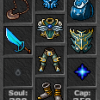Líderes
Conteúdo Popular
Exibindo conteúdo com a maior reputação em 04/12/11 em todas áreas
-
Tutorial Adicionando Sprites ao Client. Bom galera, este é um tutorial completissímo sobre criação de outfits, desde a criação até colocar ele no seu ot e poder andar com ele =D Bom o que precisaremos. 1º Paint 2º DatEditor Naum Sabe Onde Baixar o DatEditor Aki Vamos Lá, primeraimente crie um arquivo no paint 32x32. Pinte o fundo de rosa. Assim. NOTA: Para melhor editação dê um zoom 8x na imagem Ai desenharemos nosso outfit. Faça do jeito que quiser, mais lembre-se, outfit tem 12 posições(parado, andando, e segundo passo para todos os lados, NORTE SUL LESTE OESTE). Menber diz: "Terei que desenhar ele nas 12 posição?". R: Sim, terá =/ Não irei mostrar passo a passo de como desenhar um outfit porque tem varios tutoriais de como desenhar ele exemplo esse fixo do Sand Fox Bom, eu peguei o outfit do mage e editei pra ficar estilo AKATSUKI do naruto =D Menber diz: "putz, fico feio pra caralho sem sombraementp nem nada " R: Eu to ligado, mais é pra da uma idéia. Editei ele nas 12 posições NOTA: Salve seu outfit com a extensão .bmp Agora vamos colocar ele no seu OT. Menber diz "Ebaaa" R: =D NOTA: Copie a pasta do seu tibia por segurança, vai que da uma zica né Abra o DatEditor, vá em file > open Em dat coloque o arquivo Tibia.dat e em spr coloque o arquivo Tibia.spr (óóóóó) clique em open e espere... Depois que aparecer "Complete" pode fechar a telinha. Agora vá em file > new > monsters Abriu um espacinho em branco. Mude o "X Div" para 4, "Animation" para 3 e "Cropsize" para 35. Note que lá em cima em "Item Sprites" apareceu 12 zeros. O que será isso? Alguém diz: "Eu sei eu sei eu sei, tááá, naum sei" R: É as 12 posições do outfiiiiiit. (óóóóóóóó) Para preencher elas é facil mais precisa ser na ordem correta. Vá em import > sprites. Mude PNG(*.png) para BMP(*.bmp) selecione os seus 12 arquivos do outfit e abra. Eles vão para "sprites" do lado direito, deve ser os últimos. Agora para preencher os 0 é so clicar no outfit em "sprites" e apertar a tecla "insert" do seu teclado. ATENCÃOOOOOO: voce deve preencher na ordem padrão do tibia. O que seria isso? É simples o primeiro 0 é o seu outfit olhando para o NORTE, o segundo 0 zero é olhando para o LESTE, o terceiro para o SUL, o quarto para o OESTE. O quinto é ele olhando para o NORTE DANDO O PRIMEIRO PASSO, o sexto para o LESTE DANDO O PRIMEIRO PASSO, o setimo para SUL DANDO O PRIMEIRO PASSO, o oitavo para OESTE DANDO O PRIMEIRO PASSO, o nono é olhando para o NORTE dando o SEGUNDO passo e assim sucessivamente. OLHE NA FOTO PARA FICAR MELHOR. Agora tamos quase lá... Anote o Itemtype (mais para a frente voce vai descobrir porque). Ele fica na frente do X Div. Vá em file > save Abrirá a mesma janela do "open". Já deve estar preenchido os campos, mais se não estiver é do mesmo jeito que o "open". Clique em "compile". Pronto, seu outfit está no tibia já =D Agora vamos coloca-lo no seu OT. Abra a pasta do seu OT e vá em data/xml abra o arquivo outfits.xml com o bloco de notas Você pode editar um outfit já existente ou criar um novo. NOTA: Quando você atinge um valor limite de outfits, ele começa a deletar outros para substituir. Me falta a memória de quantos outfits é o maximo, mais sei que adicionar 1 não faz mal =D Para adicionar o outfit é só copiar um linha qualquer do sexo que você criou o outfit(o meu foi male) e substituir pelas informações. outfit type="1" 1 é male 0 é female. looktype="327" aqui é o Itentype que eu mandei voce anotar antes. enabled="1" 1 para habilitar 0 para desabilitar. name="Akatsuki" aqui é o nome que você quer para o addon. premium="0" 0 para free e 1 para só premium usar. Bom prontooooooooooo! Só abrir seu OT e testar ~ Créditos: 50% Meu e Do Shingo , 50% Otserver.com.br1 ponto
-

[Action] Mount System 1.4 - 100% Inovador!
PamelaCarioka reagiu a Doidin por um tópico no fórum
Mount System - 100% inovador! Fala galerinha, é mais uma vez eu trazendo Scripts para o pessoal do XTibia, dessa vez eu dei uma "inovadinha" no script e fiz um vídeo explicando sobre ele, confira! Vídeo sobre o sistema: http://www.youtube.com/watch?v=xpyI4FtY7dM Bom vamos logo ao script: Primeiramente vamos fazer uma pequena alteração no arquivo items.xml, abra-o e procure por "giant eye", mude esse nome para "mysterious pet", assim: <item id="11191" name="mysterious pet"><attribute key="weight" value="120" /></item> Agora vamos adicionar as actions, vá até a pasta "Actions" e abra o arquivo "Actions.xml" e adicione esta tag: <action itemid="11191" event="script" value="mount.lua"/> Ok, agora volte a pasta "Actions" e abra a pasta "Scripts", faça uma arquivo chamado "mount.lua" e adicione isto: -- [( Mount System 1.4 created by Doidin for XTibia.com )] --function onUse(cid, item)local outfit = {lookType = 342} -- Outfit da montaria!local exhaust = 60 -- Tempo para player poder usar o item novamente! (tempo em segundos)local time = 60 -- Tempo para ficar na montaria! (tempo em segundos)local speed = 300 -- Velocidade adicionada ao player após usar o item! (300 = velocidade, quanto maior mais rapido...)local mana = 1300 -- Quantidade de mana que o player necessita para usar o sistema!local premium = "yes" -- Apenas players premium accounts "yes" or "no"!?local storage = 9393 -- Não mexa aqui!if premium == "yes" and not isPremium(cid) thenreturn doPlayerSendTextMessage(cid, 23, "Sorry, only premium players.")endif(getCreatureMana(cid) < mana) thenreturn doPlayerSendDefaultCancel(cid, RETURNVALUE_NOTENOUGHMANA)endif (getPlayerStorageValue(cid, storage) <= os.time()) thendoCreatureSay(cid, "Yeeeah!!!\nYou went up on his ride.", 19)doSetCreatureOutfit(cid, outfit, time*1000)doChangeSpeed(cid, speed)doSendMagicEffect(getCreaturePosition(cid), 34)setPlayerStorageValue(cid, storage, os.time()+exhaust)doPlayerAddMana(cid, -mana)addEvent(doChangeSpeed, time*1000+40, cid, -speed)addEvent(doPlayerSendTextMessage, time*1000+45, cid, 23, "Mount System is time out!")addEvent(doSendMagicEffect, time*1000+50, getCreaturePosition(cid), 2)doRemoveItem(item.uid, 1)elsedoPlayerSendCancel(cid, "Sorry, you only can again use this item after "..exhaust.." seconds.")endreturn TRUEend Pronto agora configure o script da maneira que você quiser! Caso queira mudar a outfit da sua montaria clique aqui e saiba mais. OBS: A inteção do script é algum NPC te vender um item que no caso é o "mysterious pet" e esse item é super raríssimo, ele tem a função de te dar um "PET" misterioso por um certo tempo para você usar ele como montaria! Aaah só pra constatar eu tive uma pequena ajuda dos meus amigos MatheusMkalo e do Vodkart.. ;] Espero que tenham gostado do script e do vídeo! ;] <* Não poste em outros fórums, exclusivo ao XTibia.com *>1 ponto -

Aprendendo A Modificar Extensions
RulezKnight reagiu a Koddy por um tópico no fórum
Saudações XTibianos! Bom, depois de muitos pedirem, insistirem, e beijarem meus pés; cá estou eu. Mas não para lhe dar uma extension de mão beijada, e sim para lhe ensinar a como fazer a sua própria. É isso mesmo! Agora você vai aprender a customizar seu Palette, criar um novo Palette; enfim, colocar os atalhos para os itens que você quiser, onde você quiser e na ordem que você quiser. Sem contar também que agora os novos itens da versão 8.6 poderão ser juntados aos diferentes pisos/paredes para facilitar na hora de mappear. Espero que ajude muita gente, e que todos possam entender com clareza. Lembrando que eu ainda não aprendi todos as funções de cada palavra, mas independente delas, consegui fazer o que quis, então vamos lá (se conserguir fazer de um jeito melhor, fique a vontade para fazer, e se quiser poste aqui sua sugestão). Aprendendo a modificar extensions Índice/Partes: •Introdução •Alterando posições de itens no Palette •Criando seu próprio Piso, com direito a borda •Criando sua própria parede, com todos os 'quatro cantos' •Criando Doodads 'Espaçosos' (estilo Fontes) •Criando Doodads 'Aleatórios' (estilo Flores) •Frequently Asked Questions - FAQ Introdução A. Alterando posições de itens no Palette B. Criando seu próprio Piso, com direito a borda C. Criando sua própria parede, com todos os 'quatro cantos' D. Criando Doodads 'Espaçosos' (estilo Fontes) E. Criando Doodads 'Aleatórios' (estilo Flores) --- Obs: Não sabe o que significa uma opção? Tente alterá-la e veja no que dá (mas por favor, não esqueça do 'BackUp'). (: --- Dicionário: 'AB' = Auto Border --- Frequently Asked Questions - FAQ (Leia antes de postar uma Dúvida): --- No mais, desejo boa sorte para o que quer que você faça modificando suas "Extensions". Ensinei tudo que eu sei, e espero continuar aprendendo para que eu possa compartilhar com vocês. Acho que este foi o tutorial mais cansativo longo (que levou alguns dias) que já fiz até hoje. Espero que tenham gostado, e por favor, agradeçam para que eu possa continuar fazendo meus tutoriais ver que meu esforço valeu a pena. Obrigado por lerem até aqui. Não deixem de continuar visitando o XTibia. Atenciosamente, Koddy.1 ponto -

Peça Me
julio1falcao reagiu a Fernandinand por um tópico no fórum
Bem vindos ao Projeto Peça Me, onde você pede uma Sign, FanBar, ou um Avatar pro seu perfil do fórum xTibia. Você simplesmente posta aqui pedindo o que você quer, com todas as características em todos eles. Regras As Regras devem ser obedecidas e devem ser lidas claramente antes de fazer um pedido para mim. Caso não seja de acordo com as regras, o pedido será ignorado. • 1 Mais abaixo eu especificarei mais de como fazer seu pedido, então não seja apressado para faze-lo logo, leia todas as regras a qual aqui contém. • 2 Você tem que respeitar os outros membros que estão fazendo pedidos. • 3 Você deve especificar claramente o seu pedido, para que não haja enganos e mal entendidos. • 4 É necessário e obrigatório, que você respeite os outros membros conforme sua chegada, os pedidos serão entregues por ordem de chegada. • 5 Você terá de especificar claramente o seu pedido conforme suas características do Avatar, Sign ou FanBar. • 6 Você terá de especificar a fonte que deseja se for colocar nomes ou textos na imagem a qual está fazendo o pedido. Você deve falar o nome da fonte que deseja, para que não haja mal aprovamento e enganos. • 7 Você deve pedir imagens para o perfil (Sign & Avatar) dentro dos formatos e do tamanho de imagens que podem ser contidas conforme na assinatura, ou no Avatar. • 8 Você deve respeitar a minha vida pessoal, se eu disser que estou ocupado e não da pra fazer neste momento, você deve respeitar. • 9 Você deve ter mais de 100 posts no fórum para puder fazer um pedido aqui, caso contrário, o seu pedido será ignorado. Para fazer um novo pedido, logo depois de ter feito um, é necessário esperar 60 dias. • 10 Para ficar mais fácil da minha leitura e entendimento do pedido, você deve seguir os Comandos para meu melhor entendimento ao seu pedido em relação ao que você deseja. Os comandos devem ser falados no início de seu post. Abaixo estão todos listados. Comandos • dFull Pack ~ Bem, esse comando é para se falar no início de seu pedido, para explicar que você vai querer tudo. Sim, tudo mesmo, um pacote completo de design para mim fazer (abusar de mim). Ou seja, quando você falar isto em teu post, é como se você estivesse pedindo para mim fazer uma FanBar, uma Sign e uma Avatar para o seu perfil/assinatura. • dMedium hPack ~ Já este comando, significa que você quer somente um Avatar e uma Sign para mim fazer, mas como sempre, terá de por as características adicionais. • dMedium mPack ~ Este comando, significa que você quer que eu faça uma Avatar e uma FanBar para você. Adicionando as características opcionais no início do post. • dMedium ePack ~ Este comando deve ser dito sempre que você for fazer um post (de acordo com seu pedido). Significa que você quer uma Sign, e uma FanBar, como sempre, tem que falar as características. • dEasy aPack ~ Este comando serve para você, falar no seu pedido. Significa que você quer somente um Avatar. • dEasy sPack ~ Já este comando, significa que você quer que eu faça somente uma Sign para você. • dEasy fPack ~ Este comando é o mais simples, e o mais fácil de se fazer. Quando você utiliza ele, significa que você quer somente uma FanBar. Essas foram os Comandos do tópico, para puder se fazer um pedido, deve ser obrigatório a leitura tanto dos Comandos, quanto as Regras. Abaixo segue um exemplo de como se fazer um pedido, abraços. Pedidos Pronto, agora você está preparado para fazer um pedido. Obrigado, e espero que gostem do Projeto.1 ponto -

[Encerrado] Items.xml E Npc Loot - Help !
fokus090 reagiu a Matheuzinhoul por um tópico no fórum
Cara, não sei se tem algo com isso, mas tenta colocar assim... Ao invés de Coloque Pode fazer diferença. Se não funcionar, veremos né. #Edit Agora que percebi, tem certeza que está entrando com o Script certo? Geralmente sempre, quando eles têm a opção de trade, os itens são mudados no próprio XML, e eles vêm como o Pess0a disse. Esse seu script parece ser o LUA, mas se tem a opção de trade não deveria, pelo menos eu acho. De uma olhada ai1 ponto -

Alguem Que Entenda De Script Ajuda Ake!
749676 reagiu a Demonbholder por um tópico no fórum
retired.1 ponto -
Sua resposta é pra ele reconhecer o editor, não tem nada a ver com passagem de versão. Simples amigo, pegue o itens.otbm de um servidor 8.6, coloque dentro da pasta: data/itens itens.otbm e apenas substitua. Obs: Muitas vezes os itens não vão ficar igual da outra versão, se for o caso, você faz o mesmo processo com o itens.xml ok? Dúvidas? Mande um e-mail Te ajudei? Rep+ Abraços.1 ponto
-
Sistema de Multi Linguaguem 1- O que é e como funciona? Uma palavra exemplo "uma coisa", que permite aos jogadores um jogo mais fácil do idioma do servidor exterior. Dizer "uma coisa" eu quero dizer o conjunto de funções (não só uma) para ajudar a escrever scripts em que as informações transmitidas para os jogadores serão exibidos em diferentes idiomas. Bem, bem, vamos continuar... 2- Instalação. vá até Data\lib abre o 050-function.lua e adicione: ---------------Linguaguem--------------- local config = { default = 1, storage = 11548, languages = { [1] = "english", [2] = "portugues" } } function getPlayerLanguage(cid) local status = getPlayerStorageValue(cid, config.storage) if(status == -1 or status == 0) then setPlayerStorageValue(cid, config.storage, config.default) end return getPlayerStorageValue(cid, config.storage) end function getPlayerLanguageName(cid) local status = getPlayerStorageValue(cid, config.storage) if(status == -1 or status == 0) then setPlayerStorageValue(cid, config.storage, config.default) end return config.languages[getPlayerStorageValue(cid, config.storage)] end function setPlayerLanguage(cid, languageId) return setPlayerStorageValue(cid, config.storage, languageId) end function getLanguagesList() return config.languages end Para adicionar uma nova língua deve ser colocada na tabela: [id] = "Nova Lingua" obs: só não se esqueça da virgula. Bem, o sistema foi instalado. Somente o jogador pode mudar isso, o script é simples ele que irá fornecer informações básicas sobre o sistema e permitir a alteração do idioma. Agora vá até Data\Talkactions\script crie um arquivo.lua e renomeie para language.lua function onSay(cid, words, param, channel) local msgs = { info = {"Multi language system\n\n commands:\n /lang language_number - if you want to set language\n\nLanguage list:\n", "Multi language system\n\n Comando:\n /lingua numero da linguaguem - Se você quiser mudar o idioma seleciona na lista\n\nLista linguagens:\n"}, succes_set = {"You change your language to ", "Você mudou o Idioma para "}, fail_set = {"Wrong param format.", "Param formato invalido."} } local t = string.explode(param, ",") if(not t[1]) then local languages = getLanguagesList() local msg = msgs.info[getPlayerLanguage(cid)] for id, name in pairs(languages) do msg = msg .."".. id ..". ".. name .."\n" end doPlayerPopupFYI(cid, msg) elseif(t[1]) then setPlayerLanguage(cid, tonumber(t[1])) local msg = msgs.succes_set[getPlayerLanguage(cid)] .."".. getPlayerLanguageName(cid) doPlayerSendTextMessage(cid, 22, msg) elseif(t[2]) then local msg = msgs.fail_set[getPlayerLanguage(cid)] doPlayerSendCancel(cid, msg) end return TRUE end Em talkactions.xml adicione a tag: <talkaction words="/lang" event="script" value="language.lua"/> No início alguns podem ter problemas com a edição das informações apresentadas pelo roteiro, mas todos os problemas desapareceram depois de ler o próximo passo. 3- Utilizando o novo sistema. Para exibir as mensagens em uma linguagem específica seria necessária a informação em uma linguagem que o jogador atua. Isto é possível graças ao "getPlayerLanguage(cid)", que retorna o id da linguagem escolhida pelo jogador. Então, no início de cada script é bom para fazer uma variável que irá armazenar esta informação: local lingua = getPlayerLanguage(cid) Ok, mas onde obter o conteúdo das informações? A melhor maneira é armazená-lo (eles) na tabela... Para visualizar esta mensagem em um jogador apenas deve se referir ao id correspondente, para esse fim, usamos uma variável que armazena o id do idioma do jogador: local lingua = getPlayerLanguage(cid) local info = {"message in english", "mensagem em portugues"} local exibe_informa = info[lingua] Para visualizar a mensagem simplesmente usar o código da funções, tais como: doPlayerSendTextMessage(cid, 22, exibe_informa) 4. Screen's1 ponto
-
Uia funcionou obrigado e tipo: Local para escolher a quantidade ^^ REP + para ti amigo!1 ponto
-
Pra arrumar isso aí você vai precisar de ter um pouco de paciência. Vai no arquivo data\items\items.xml procura o nome do corpse do Pokémon morto, pega o ID, volta no catch.lua e põe o ID igual tá no items.xml. Caso não entender alguma coisa, me manda mensagem.1 ponto
-
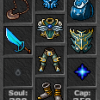
[Encerrado] Ajuda Pessoal Tenho 1 Pergunta E 1 Poblema Ajudaaaaaa
juanterresalmeida reagiu a Secular por um tópico no fórum
Para Escolher o URL Do Seu Site e Não Acessar-lo Pelo Localhost Você Deve Hospeda-lo Em Um Lugar Que Goste e Seja Barato... O Xampp Não Hospeda Para Você, Você Pode Deixar Seu Server On Pelo Seu PC, Mas Hackers Podem Aparecer (Rimou rsrs). Entendeu Amigo? REP+1 ponto -

[Script]Bp De Item Por Lavanca!
pintuhh reagiu a MatheusGlad por uma questão
data/actions/scripts/Alavanca.lua: function getItemCap(itemid, quant) -- function by MatheusMkalo return getItemInfo(itemid).weight*(quant or 1) end function onUse(cid, item, fromPosition, itemEx, toPosition) local items = { [2160] = 10, [2471] = 1, [2463] = 1, [2495] = 1, [9933] = 1, } local capneed = 0 for i,x in pairs(items) do capneed = capneed+getItemCap(i, x) end capneed = math.ceil(capneed)+18 if getPlayerFreeCap(cid) >= capneed then if getPlayerItemCount(cid, 12427) >= 30 then local backpack = doPlayerAddItem(cid, 2002) for i,x in pairs(items) do doAddContainerItem(backpack, i, x) end doPlayerRemoveItem(cid, 12427, 30) else return doPlayerSendCancel(cid, "You need 30 NOMEDOITEM.") end else return doPlayerSendCancel(cid, "You need " .. capneed .. " cap.") end return TRUE end data/actions/actions.xml (Adicione essa linha): <action actionid="45690" event="script" value="Alavanca.lua"/> Depois é so botar o ActionID 45690 na alavanca e pronto.1 ponto -

[Encerrado] Como Adicionar Item Ao Npc De Venda?
pecktovit reagiu a Matheuzinhoul por um tópico no fórum
É bem fácil, só que o script do NPC vai depender do teu OT. Vou te dar um exemplo daquele NPCS que você vai precisar falar trade para negociação: Script I - XML Explicando: Na parte verde - shop_buyable - são os Itens que o NPC vai comprar dos jogadores, quando clicarem em SELL na opção de trade. Na parte laranjaquecoréessa - shop_sellable - são os Itens que o NPC vai vender para os jogadores, quando clicarem em BUY na opção de trade. Na parte azul, é o nome do NPC. Na parte verde e laranjaquecoréessa (Nome do Item,ID do Item,Preço em Gold Coins;) você deve substituir pelo que eu escrevi no script, o nome do seu item, o id, e o preço que quiser. Ta, e onde eu devo colcoar esse arquivo? - Na pasta NPCS do seu OT. Pra ficar mais baixo, o download do arquivo que você deve colar abaixo. Soya.xml Para adicionar mais itens, vá fazendo isso: Agora, para que seu NPC funcione, vai precisar ter na pasta SCRIPTS (dentro da pasta NPCS) um arquivo chamado loot.lua Copie qualquer arquivo que tem naquela pasta (a que eu falei acima) e abra como bloco de notas. Substitua o que tem dentro por isso: Script II - Lua Se seu OT já tiver esse arquivo, não precisa por denovo. Se seu OT for de outro jeito, mande o script do seu NPC que eu te explico. (Provavelmente, se ele for 8.5- a maioria não tem o TRADE ainda. **Esse arquivo que aparece aqui embaixo, é coisa do fórum, é o mesmo que o de cima.1 ponto -

Juda Master Ball Responde Aki
Biel626 reagiu a betinhowz666 por um tópico no fórum
Velho se você ja tem ela como sendo item só adicionar o script e o actiom item ! E outra se o nome dela estiver diferente mude no item.xml apenas isso. Então irei te mandar o que tenho aki Data/Actions/Actions.xml adicione : Data/Actions/Scripts faça um arquivo lua chamado masterball e adicione : Dúvidas me diga !1 ponto -

Sou Nova, Mas Estou "ligada"
Sherman I reagiu a AloneServer por um tópico no fórum
NOVO SERVER VINDO AI 'ALONESERVER' DÁ UMA OLHADINHA!!! CLIQUE AQUI.-1 pontos -

Problema Com A Promogames
DaNDaNrOxX reagiu a sejameuamigo por um tópico no fórum
No twitter @promogames Terminaram de roubar os noobs da promoção dos 100k ? Chuck @Chuck Sim, ficamos 9.344,64 reais mais ricos Norris-2 pontos